Ofertas de VPN: Licencia de por vida por $ 16, planes mensuales en $ 1 y más

Cómo descargar macOS Monterey public beta 5 en tu Mac
27 agosto, 2021
Cómo descargar e instalar macOS Monterey Developer beta 5 en tu Mac
27 agosto, 2021Cómo usar Live Text en fotos en macOS Monterey
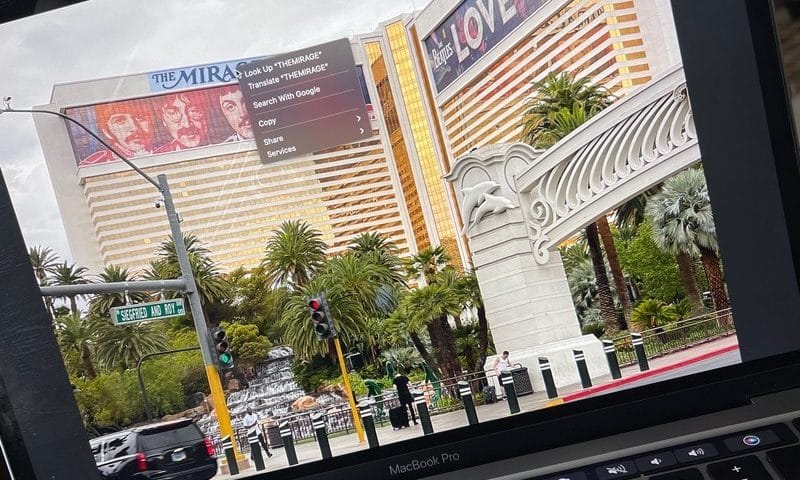

Una de las características más nuevas que viene con macOS Monterey este otoño es Live Text. También lanzada en iOS 15 y iPadOS 15 , la función le permite interactuar con el texto que se encuentra en cualquier imagen. Por ejemplo, el texto con una dirección puede abrirse en la aplicación Mapas, mientras que los números en una imagen pueden convertirse en dígitos de teléfono que puede usar en Mensajes. Una vez convertido, el texto es fácil de copiar / pegar tal como lo haría con cualquier otro texto para usar en cualquier otro lugar de su dispositivo.
En el lanzamiento, Live Text funcionará en imágenes en Vista previa, Fotos y Safari. También funciona con Vista rápida en Finder. Desafortunadamente, no funcionará en otras aplicaciones o navegadores.
Una vez que se lance macOS Monterey, Live Text estará disponible en todas las mejores Mac , ¡incluida la tuya!
Apple ofrece ocasionalmente actualizaciones para iOS , iPadOS , watchOS , tvOS y macOS [19459012 ] como avances cerrados para desarrolladores o versiones beta públicas . Si bien las versiones beta contienen nuevas funciones, también contienen errores de prelanzamiento que pueden impedir el uso normal de su iPhone, iPad, Apple Watch, Apple TV o Mac, y no están destinados al uso diario en un dispositivo principal. Es por eso que recomendamos encarecidamente mantenerse alejado de las vistas previas de los desarrolladores a menos que las necesite para el desarrollo de software, y usar las versiones beta públicas con precaución. Si depende de sus dispositivos, espere el lanzamiento final.
Cómo utilizar Live Text en Mac
Para interactuar con Live Text en Vista previa, Fotos, Vista rápida o Safari en su computadora:
- Abra la aplicación o herramienta compatible .
- Busque y abra la imagen con texto.
- Resalte el texto .
- Haga clic con el botón derecho en el texto resaltado para realizar diferentes tareas, como Buscar, Traducir y Buscar con Google.
- Buscar: proporciona más información sobre el texto, cuando es posible.
- Traducir: Apple convertirá automáticamente el texto en otros idiomas. Utilice el menú desplegable para seleccionar un idioma.
- Buscar con Google: Permita que el motor de búsqueda encuentre más información sobre la palabra copiada.
Los dos ejemplos siguientes muestran texto en vivo resaltado que se encuentra en fotos de un viaje reciente a Las Vegas, Nevada:
 Fuente: Bryan M. Wolfe / macstore.ar
Fuente: Bryan M. Wolfe / macstore.ar
[1945990383] Fuente: Bryan M. Wolfe / macstore.ar
En este ejemplo, Live Text se encuentra en una foto que se encuentra en una página web en Safari:
Finalmente, hay un ejemplo de texto que se copia (y pega en Pages) desde una imagen en la aplicación Vista previa. Tenga en cuenta que Live Text funciona incluso cuando los caracteres son pequeños:
Gran comienzo
Incluso en versión beta, Live Text ha tenido un gran comienzo. Será interesante ver cómo crece y mejora en las próximas semanas y meses. Si tiene alguna pregunta sobre Live Text o macOS Monterey, háganoslo saber en los comentarios a continuación.





